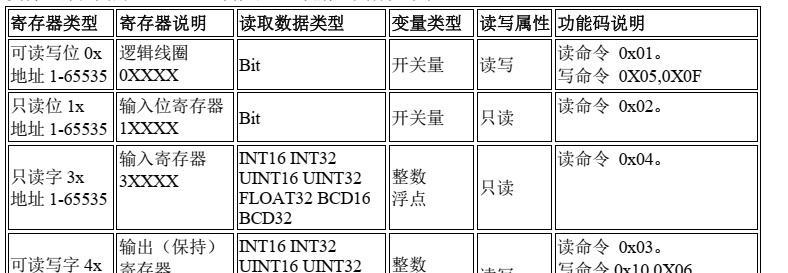苹果设备连上蓝牙后怎么使用?有哪些常见问题?
- 家电常识
- 2025-08-05
- 9
随着科技的发展,蓝牙技术已经变得无处不在,它为我们提供了无线连接各种设备的便利。尤其是苹果设备,其蓝牙功能的便捷性与稳定性广受用户好评。但用户在使用过程中,可能会遇到一些问题。本文将详细介绍苹果设备如何连接蓝牙设备,并且针对常见问题提供解决方法。
如何连接蓝牙设备
步骤一:开启蓝牙设备
首先确保你的蓝牙设备已经充电并处于开启状态。如果设备有开启/关闭按钮,请确保它已被激活。一些设备可能需要进入配对模式,这通常涉及到按住特定的按钮直到指示灯闪烁。
步骤二:在苹果设备上开启蓝牙
在你的iPhone、iPad或Mac上,前往“设置”>“蓝牙”,然后打开蓝牙开关。设备会开始搜索附近的蓝牙设备。
步骤三:连接到蓝牙设备
在你的苹果设备上,你会看到一个设备列表。选择你想连接的设备名称。如果设备需要密码,输入相应的密码即可完成连接。
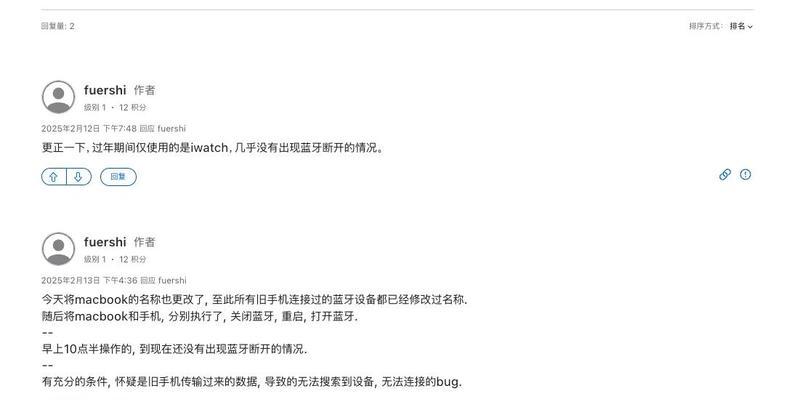
常见问题及解决方法
问题一:无法找到蓝牙设备
可能原因包括设备距离过远、设备未进入配对模式、或设备电量低等。解决方法是确保设备在10米范围内,确保设备已开启配对模式,并检查设备电量是否充足。
问题二:连接后无法使用
若已成功连接蓝牙设备,但无法使用,可能是因为设备不兼容或存在干扰。首先确认设备兼容性,然后尝试关闭附近可能产生干扰的无线设备或将其与干扰源保持一定距离。
问题三:频繁断开连接
频繁断开可能是由于蓝牙信号弱、设备间有物理障碍、或设备本身存在故障。试着清除障碍物,确保设备间距离适中。若问题依旧,考虑重启蓝牙设备或苹果设备,甚至是重新配对。
问题四:声音断断续续
如果你的蓝牙耳机或扬声器出现声音断断续续的情况,检查是否有其他蓝牙设备正在使用蓝牙频段。若没有,可能是设备的蓝牙芯片问题。尝试更新你的设备固件或操作系统,并检查蓝牙耳机或扬声器的电池电量。
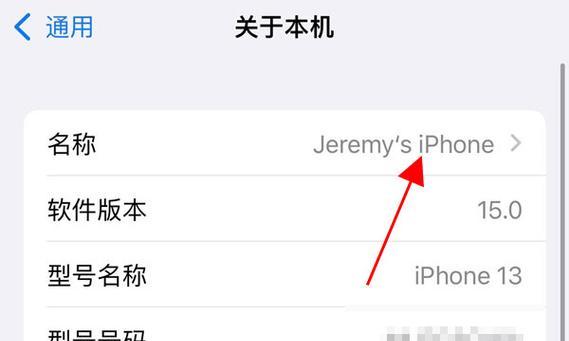
额外技巧和建议
1.优化蓝牙性能:定期更新你的苹果设备到最新版本的操作系统,这有助于改进蓝牙连接的稳定性和兼容性。
2.配对多个设备:你可以在苹果设备上同时配对多个蓝牙设备,但一次只能使用一个设备进行音频输出。
3.忘记已配对设备:如果需要重新连接一个已配对的蓝牙设备,可以进入“设置”>“蓝牙”,找到设备旁的“i”图标,选择“忘记此设备”,然后重新连接。
4.管理蓝牙连接:在Mac上,你可以通过菜单栏中的蓝牙图标来管理你的蓝牙设备。
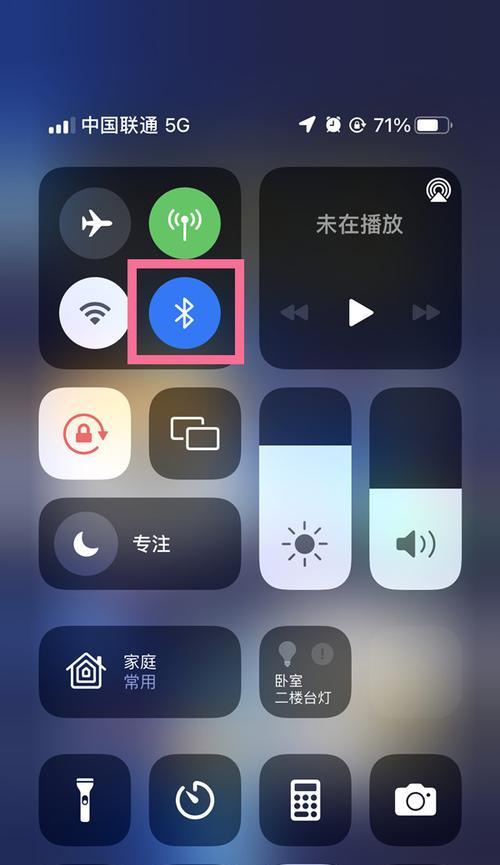
结语
通过以上步骤,你可以轻松连接并管理苹果设备上的蓝牙设备。如果在连接过程中遇到问题,不妨参考本文提供的常见问题解决方法。随着技术的不断进步,蓝牙技术会更加稳定和高效,但正确的操作和维护仍然是保证其性能的关键。希望本文能帮助你更加流畅地使用苹果设备与蓝牙设备的连接功能。
版权声明:本文内容由互联网用户自发贡献,该文观点仅代表作者本人。本站仅提供信息存储空间服务,不拥有所有权,不承担相关法律责任。如发现本站有涉嫌抄袭侵权/违法违规的内容, 请发送邮件至 3561739510@qq.com 举报,一经查实,本站将立刻删除。!
本文链接:https://www.cd-tjlm.com/article-12582-1.html